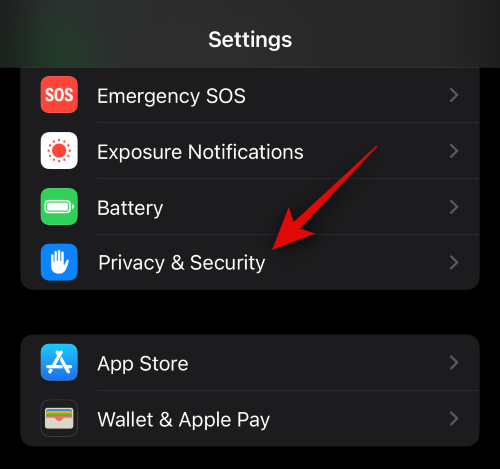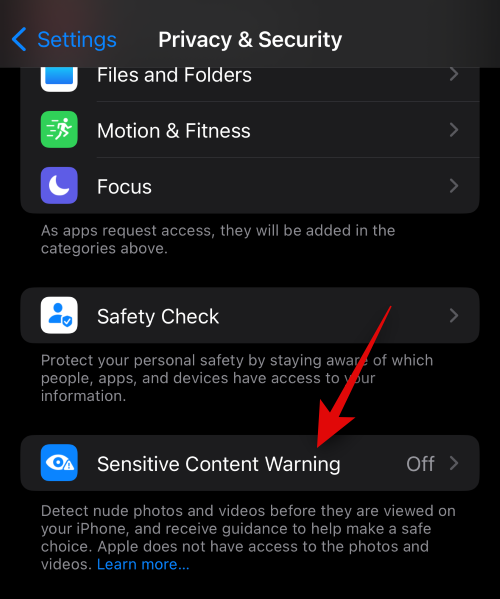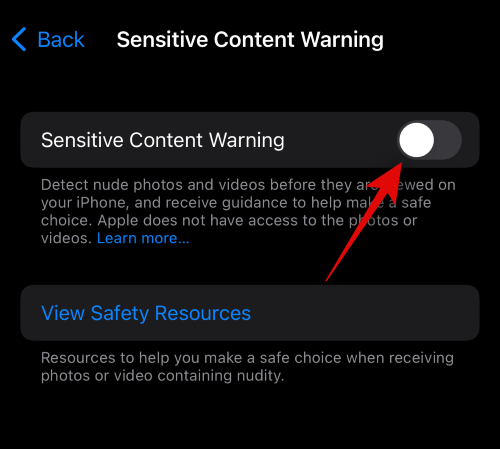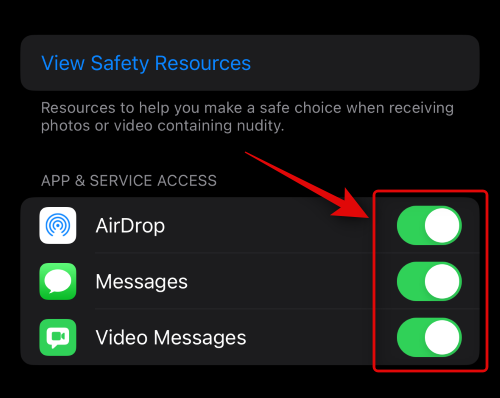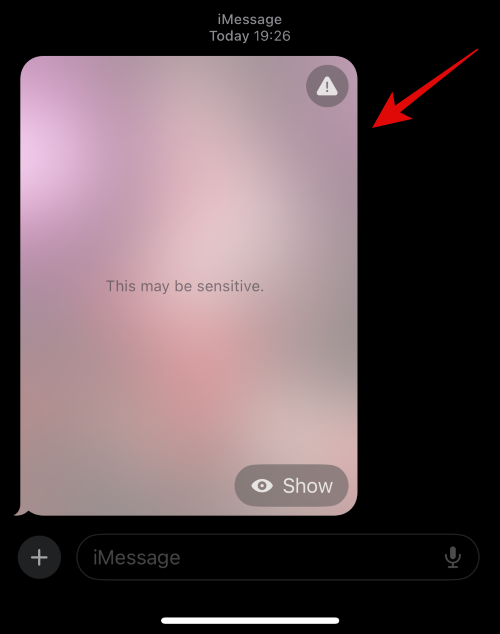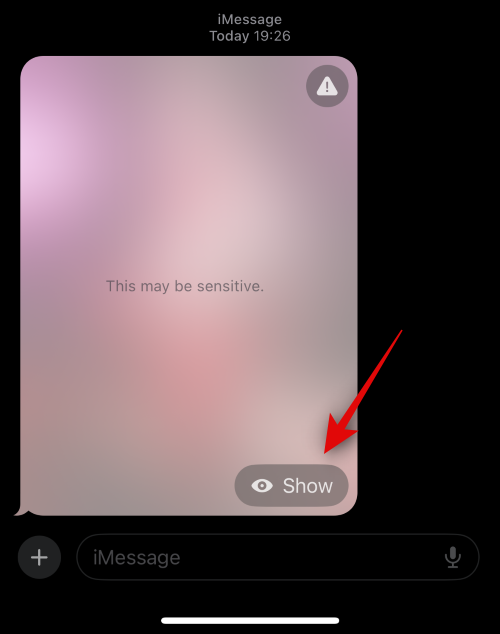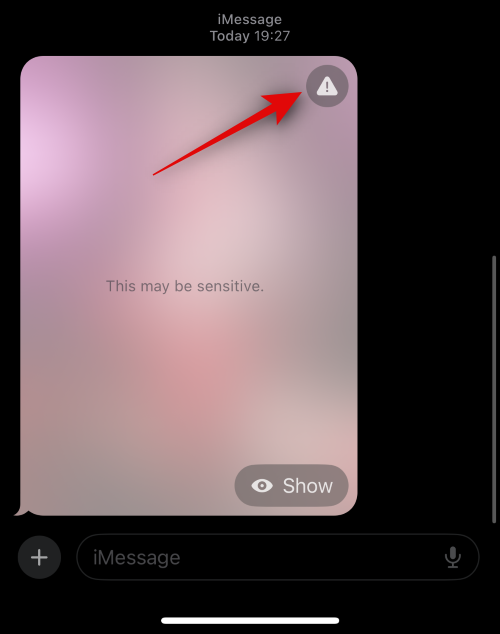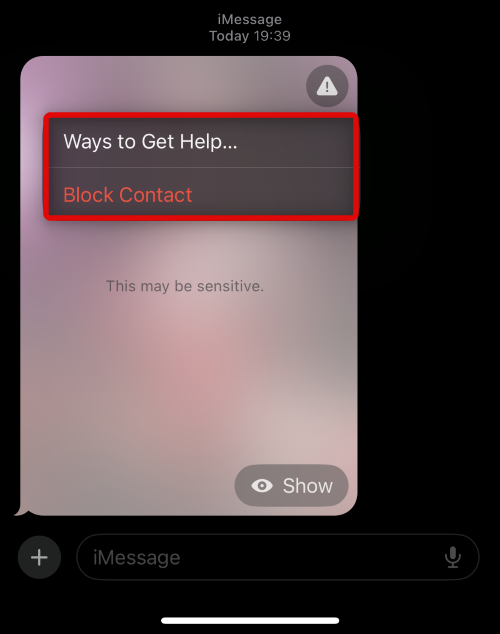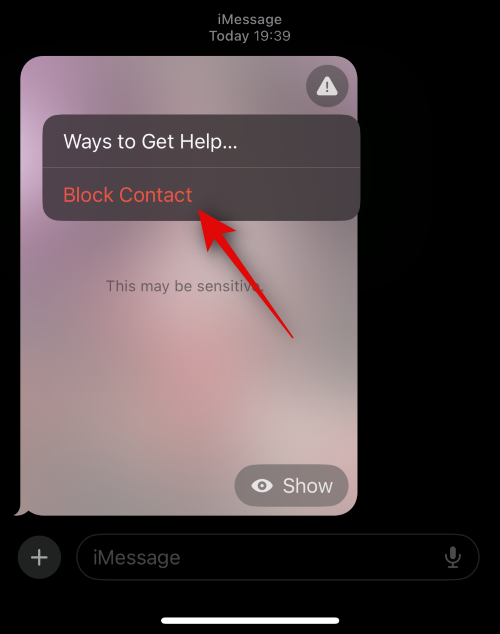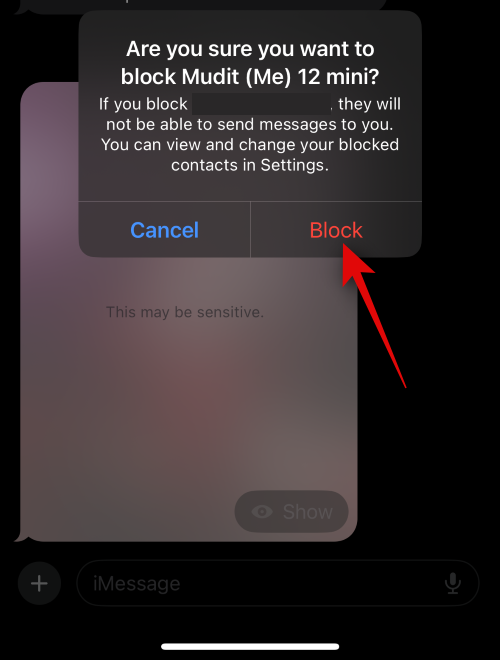Hvad skal man vide
- Advarsel om følsomt indhold er en ny funktion i iOS 17, der hjælper med at reducere synligheden af følsomt indhold og sløre det aktivt. Dette inkluderer provokerende og nøgenhedsrelateret indhold, herunder billeder og videoer.
- Du kan aktivere advarsler om følsomt indhold ved at gå til Indstillinger > Privatliv og sikkerhed > Advarsel om følsomt indhold > Slå advarsel om følsomt indhold til .
- Billeder, der analyseres, deles ikke med Apple og behandles i stedet lokalt på din telefon. Billeder opdages, før de ses, og så rådgives du om det i overensstemmelse hermed. Afhængigt af appen vil indholdet enten være sløret eller skjult, før det kan ses.
Mobile enheder er blevet den primære måde at dele indhold mellem brugere i det seneste årti. Den nemme adgang, brugervenlig grænseflade samt muligheden for at optage billeder og videoer i realtid gør dem til et fremragende valg til at lave og dele indhold. iOS 17 har primært været fokuseret på at personliggøre din iPhone-oplevelse, hvilket inkluderer nye måder at dele dine oplysninger med nogen, det være sig gennem Beskeder, FaceTime, AirDrop og mere.
Disse værktøjer kan dog let blive misbrugt af ondsindede brugere til at videresende uønsket følsomt indhold, som måske ikke er ideelt til visning og mod dit samtykke. For at forhindre sådanne tilfælde i at ske er en ny funktion med "Sensitive Content Warning" blevet introduceret i iOS 17. Lad os tage et kig på det, og hvordan du kan bruge det på din iPhone, så længe du kører iOS 17.
Hvad er den nye "advarsel om følsomt indhold" på iOS 17, og hvordan fungerer det?
Som nævnt ovenfor er Advarsel om følsomt indhold en ny privatlivs- og sikkerhedsfunktion designet til at forhindre dig i at se følsomt indhold, herunder nøgenhed i billeder og videoer på din iPhone. Når du modtager følsomt indhold gennem en af de understøttede apps, vil det blive behandlet lokalt for at tjekke for indhold, der skal markeres, hver gang denne funktion aktiveres.

Hvis der findes følsomt indhold, bliver indholdet sløret eller skjult, og næste gang du forsøger at få adgang til det, vil du blive advaret om det samme. Advarselssiden vil ligne den, der er vist ovenfor. Du vil derefter blive præsenteret for tre valg, som vil være følgende.
- Ikke nu: Dette vil holde det følsomme indhold skjult, indtil næste gang du giver dit samtykke til at se det samme.
- Måder at få hjælp på: Denne mulighed fører dig til ressourcer og links, som du kan bruge til at få hjælp, hvis følsomme billeder og videoer er blevet delt med dig mod dit samtykke.
- Jeg er sikker: Denne mulighed giver iOS det nødvendige samtykke, så følsomt indhold, hvad enten det er billeder eller videoer, nemt kan gøres synligt for dig.
Når dette indlæg skrives, understøttes denne funktion i Beskeder, AirDrop, system-dækkende fotovælger, kontaktplakater, FaceTime og tredjepartsapps . Selvom tredjeparts app-support er blevet indikeret af Apple, er denne funktion endnu ikke implementeret af mange apps, og vi er ikke stødt på nogen, der fungerer med "Sensitive Content Warning" i vores test.
Hvordan aktiverer man "Advarsel om følsomt indhold"?
Nu hvor du er bekendt med den nye "Sensitive Content Warning"-funktion, er her, hvordan du kan aktivere og bruge den på din iPhone.
Bemærk: Det er overflødigt at sige, at dette er en ny funktion introduceret i iOS 17. Så hvis du ikke har opdateret din iPhone endnu, kan du gøre det ved at gå til Indstillinger > Generelt > Softwareopdatering .
Åbn appen Indstillinger , og tryk på Privatliv og sikkerhed .
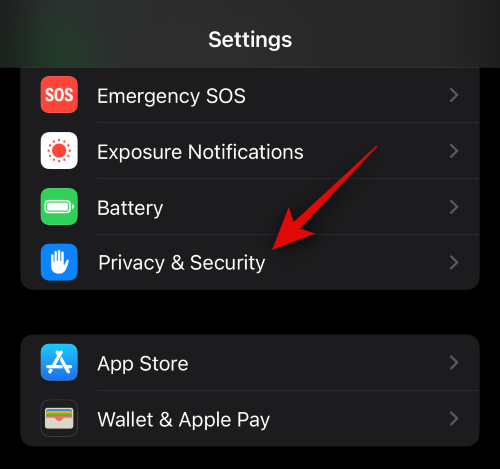
Rul nu ned og tryk på Advarsel om følsomt indhold .
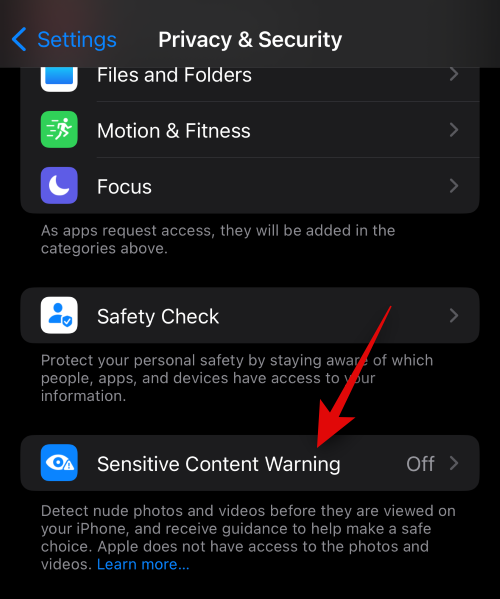
Tryk og tænd for det samme øverst på din skærm.
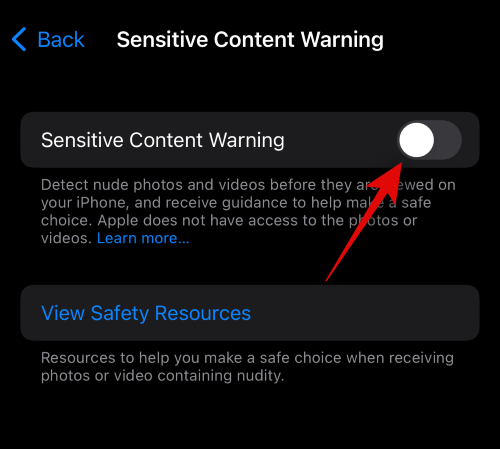
Når de er aktiveret, vil understøttede apps og tjenester, der kan bruge denne funktion, dukke op under APP OG TJENESTEADGANG . Tryk og tænd for de apps, hvor du ønsker at bruge denne funktion.
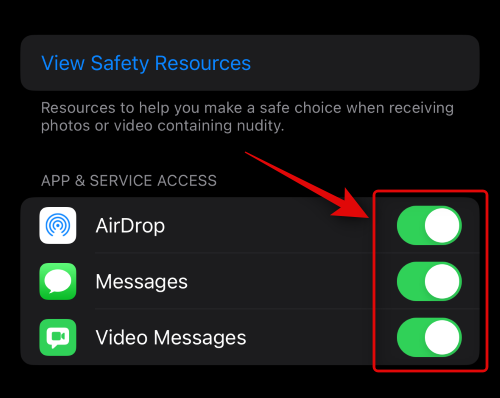
Derudover har du også mulighed for at forbedre advarsel om følsomt indhold ved at dele analyse- og brugsdata med Apple. Dine beskeder eller analyserede medier vil ikke blive delt med Apple, og de delte data vil være fuldstændig anonyme. Hvis du ønsker at dele din brugsstatistik, skal du trykke på og slå kontakten til for Forbedre advarsel om følsomt indhold .

Sådan vil det se ud, når du modtager følsomt indhold i appen Beskeder .
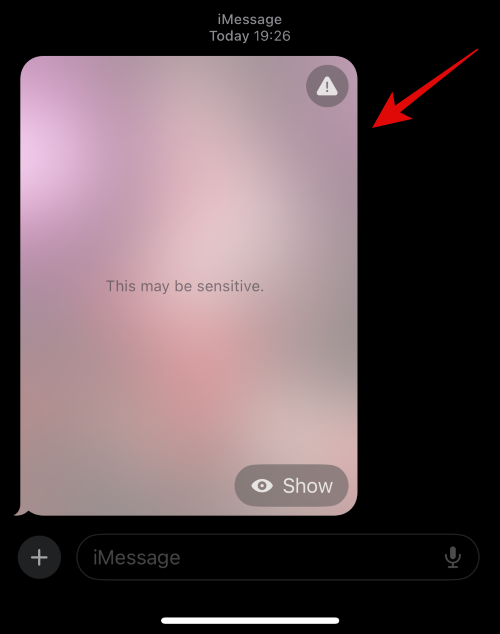
Du kan trykke på Vis for at se indholdet.
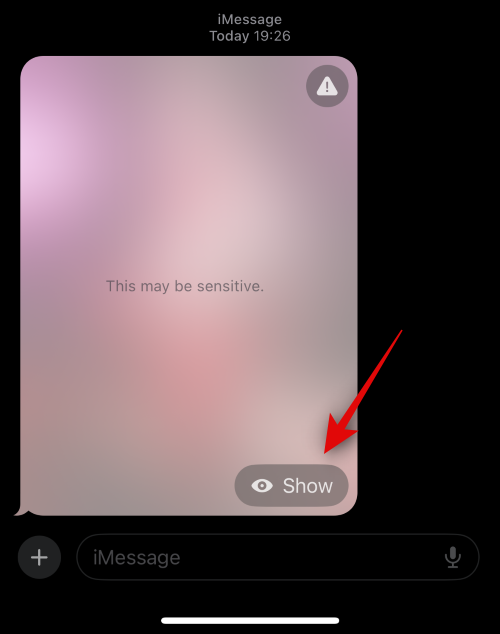
Du kan også trykke på advarselsikonet i øverste højre hjørne, hvis du ikke ønsker at se indholdet.
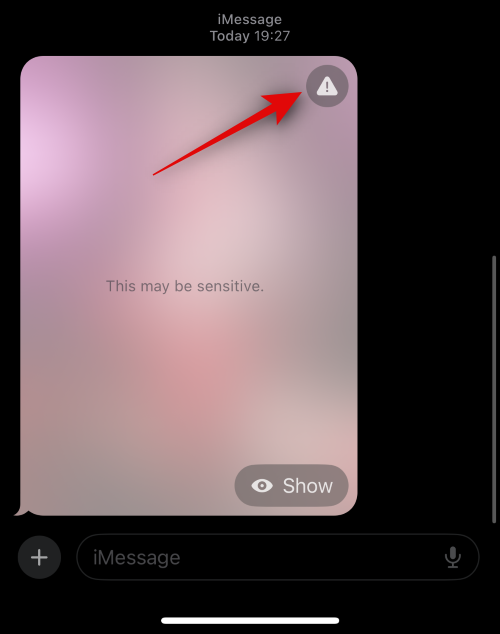
Dette vil give dig følgende to muligheder.
- Måder at få hjælp på...
- Bloker kontakt
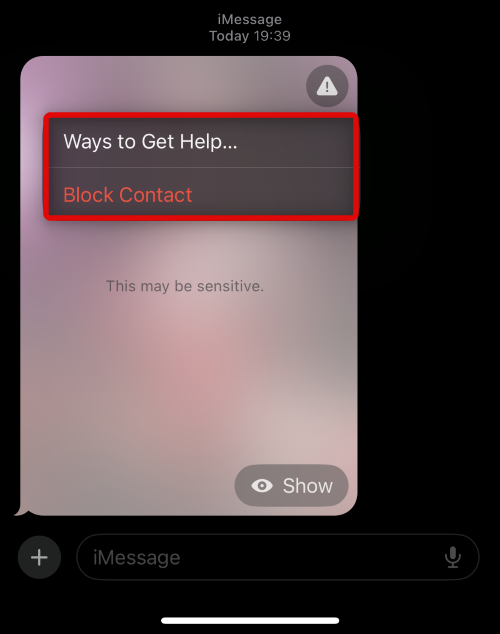
Måder at få hjælp... fører dig til en Apple-supportside med de relevante supportkilder. Mens Bloker kontakt giver dig mulighed for at blokere kontakten, så de ikke længere kan kommunikere med dig.
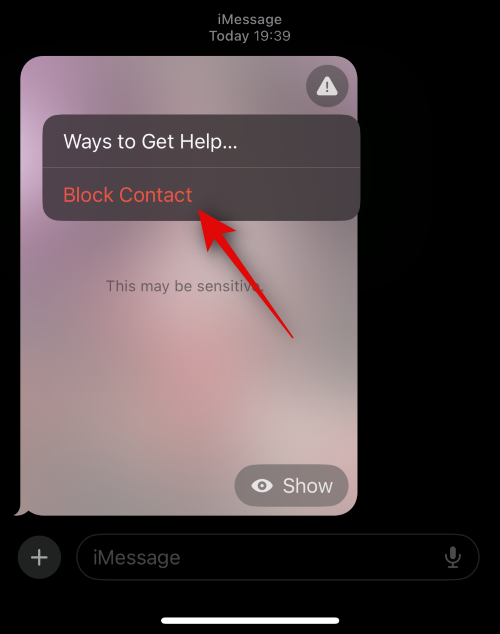
Hvis du vælger Bloker kontakt , skal du trykke på Bloker igen for at bekræfte dit valg.
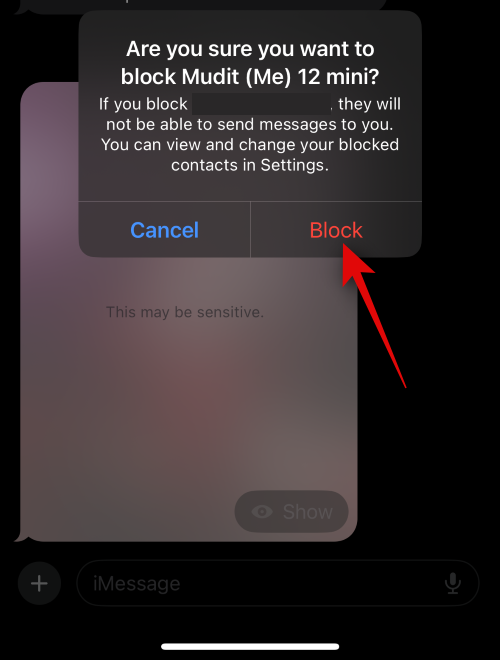
Og det er sådan, du kan aktivere Advarsel om følsomt indhold på din iPhone.
Fungerer funktionen "Sensitive Content Warning" på tværs af alle apps?
Ja, denne funktion har til hensigt at fungere på tværs af alle apps, men når dette indlæg skrives, understøttes kun aktieapps fra Apple, da iOS 17 er ret ny. Apple har dog også gjort denne funktion tilgængelig for tredjepartsapps, så det er kun et spørgsmål om tid, før tredjepartsudviklere implementerer denne funktion og inkluderer den i deres apps. Du kan forvente, at denne funktion vil være tilgængelig for alle sociale medieplatforme, instant messengers og fildelingsapps i den nærmeste fremtid.
Vi håber, at dette indlæg hjalp dig med nemt at blive fortrolig med Advarsel om følsomt indhold på iOS 17, og hvordan du kan bruge det til din fordel. Hvis du står over for problemer eller har flere spørgsmål, er du velkommen til at kontakte os ved hjælp af kommentarfeltet nedenfor.